Correggi l’errore di installazione o aggiornamento di Windows 0x800704B8 – 0x3001A
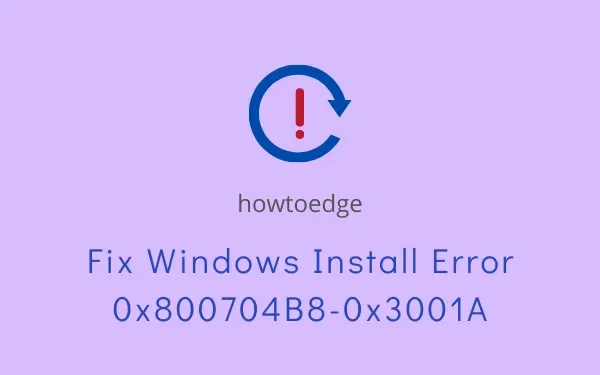
In questo post, discuteremo di un errore di installazione o aggiornamento di Windows 0x800704B8 – 0x3001A, perché si verifica e quali sono i modi possibili per risolverlo su PC Windows 11 o 10. Dato che sei qui, devi aver affrontato questo problema. Bene, devi anche aver ricevuto un messaggio di errore simile al seguente:
Error 800704B8 – 0x3001A, The installation failed in the FIRST_BOOT phase with an error during BEGIN_FIRST_BOOT operation.
Cosa causa l’errore 0x800704B8 – 0x3001A su Windows 11/10?
Se stai riscontrando un codice di errore 0x800704B8 – 0x3001A durante l’installazione o l’aggiornamento a un nuovo sistema operativo Windows, ciò deve essersi verificato a causa di uno o più dei seguenti motivi:
- Dispositivi periferici difettosi o difettosi collegati al computer
- Mancanza di spazi di archiviazione sufficienti
- File di sistema o immagini di Windows mancanti o danneggiati
- Servizi di aggiornamento di Windows disabilitati o cartelle della cache di Windows piene
Inoltre, anche un programma antivirus di terze parti attivo può attivare questo problema su Windows 11/10. Quindi, assicurati di disabilitare le app di sicurezza prima di applicare eventuali correzioni.
Come correggere l’errore di aggiornamento 0x800704B8 – 0x3001A
Se ricevi un codice di errore 0x800704B8 – 0x3001A durante l’aggiornamento di Windows, prova questi metodi e vedi se qualche aiuto per risolvere questo problema –
- Rimuovi periferiche
- Libera spazi di archiviazione
- Esegui la risoluzione dei problemi di Windows Update
- Esegui scansioni SFC/DISM
- Elimina le cartelle della cache di Windows
- Reinstallare Windows dopo l’avvio nello stato di avvio pulito
1] Rimuovi periferiche
Un’altra cosa importante che dovresti fare è disabilitare il tuo programma antivirus di terze parti. Anche se utilizzi Windows Defender, assicurati di disattivarlo temporaneamente .
Ora che hai rimosso tutti i dispositivi periferici e arrestato l’applicazione di sicurezza, controlla se ora puoi installare il sistema operativo Windows che speravi. Nel caso in cui l’errore persista ancora, prova la prossima serie di soluzioni descritte di seguito.
2] Libera spazi di archiviazione
Quando il tuo PC non dispone di spazio di archiviazione sufficiente per l’installazione o l’aggiornamento a un nuovo sistema operativo, potrebbero comparire errori come 0x800704B8 – 0x3001A. I problemi di archiviazione diventano importanti per gli utenti che utilizzano SSD anziché HDD. Poiché l’SSD è più costoso, diversi utenti finiscono con un SSD di spazio su disco di circa 128 o 256 GB.
Poiché si prevede di installare o eseguire l’aggiornamento a un nuovo sistema operativo Windows, è possibile utilizzare DISK Cleanup Tool per liberare gli spazi altrimenti riempiti con cache o file temporanei. Usando questo strumento, puoi anche cancellare le vecchie installazioni di Windows.
3] Esegui la risoluzione dei problemi di Windows Update
Lo strumento di risoluzione dei problemi di aggiornamento è un programma di utilità integrato in Windows che è possibile eseguire per trovare e risolvere problemi che impediscono l’installazione di Windows o persino un aggiornamento. Ecco come utilizzare questo strumento:
- Premi Win + X e seleziona l’opzione – “Impostazioni”.
- Vai avanti e seleziona Sistema> Risoluzione dei problemi> Altri strumenti di risoluzione dei problemi.
- Nella sezione “Più frequenti”, premi il pulsante Esegui accanto all’aggiornamento di Windows.
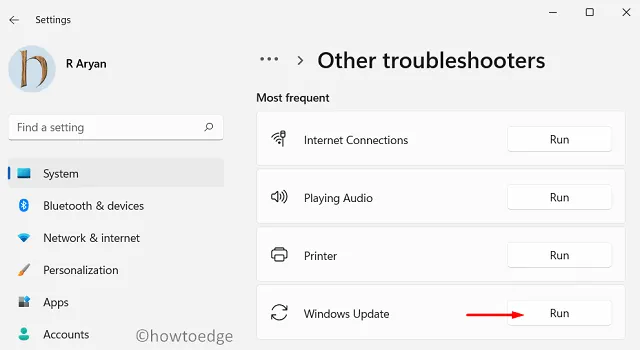
Settings > Update & Security > troubleshoot > Additional troubleshooters
Dopo aver raggiunto il percorso sopra, fai clic su Windows Update e premi il pulsante – Esegui lo strumento di risoluzione dei problemi .
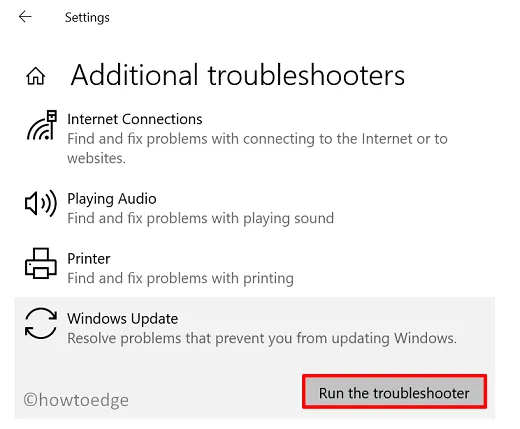
- Quando viene avviata la finestra di risoluzione dei problemi, fare clic su Avanti e seguire le istruzioni sullo schermo.
Questo strumento diagnosticherà le cause alla base dell’errore 0x800704B8 – 0x3001A e le riparerà. Anche se non risolve questo problema, questo ti farà conoscere l’approccio giusto per affrontare il problema.
4] Esegui scansioni SFC/DISM
La presenza di file di sistema danneggiati o immagini di Windows potrebbe anche impedire l’aggiornamento del sistema operativo. In tali scenari, l’esecuzione di scansioni SFC e DISM è il modo migliore per risolvere il danneggiamento interno. Ecco come eseguire entrambe queste scansioni:
- Avvia prima il prompt dei comandi come amministratore.
- Quando si avvia, copia/incolla quanto segue e premi Invio:
DISM /Online /Cleanup-Image /RestoreHealth
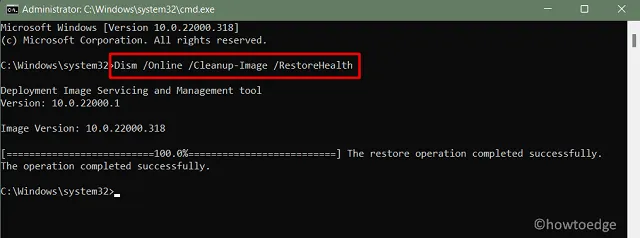
- Questo comando cercherà eventuali anomalie con l’immagine di Windows 11 o 10 esistente e le risolverà.
- Una volta completata questa scansione, esegui il Controllo file di sistema eseguendo il comando seguente:
sfc /scannow
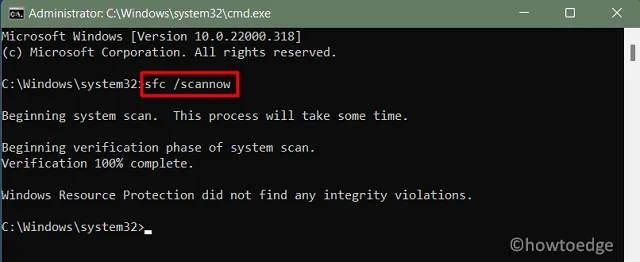
- Entrambe queste scansioni richiedono 20-30 minuti per essere eseguite correttamente, quindi attendi pazientemente. Non interrompere la scansione una volta avviata.
Dopo aver verificato e riparato la corruzione interna, controlla se ora puoi installare o aggiornare Windows senza riscontrare il problema 0x800704B8 – 0x3001A. Nel caso in cui appaia, prova la soluzione successiva.
5] Ripristina componenti di aggiornamento
- Avvia CMD come amministratore ed esegui questi codici uno per uno.
Net Stop bits
Net Stop wuauserv
Net Stop appidsvc
Net Stop cryptsvc
Fase 2: Elimina le cartelle SoftwareDistribution e Catroot2
- Sulla stessa console con privilegi elevati, esegui questi comandi accanto a Elimina le cartelle della cache di Windows.
Ren %systemroot%\SoftwareDistribution SoftwareDistribution.bak
Ren %systemroot%\system32\catroot2 catroot2.bak
Fase 3: riavvia i servizi che avevi interrotto in precedenza
- Esegui i codici seguenti sul prompt dei comandi per riavviare i servizi precedentemente interrotti.
Net Start bits
Net Start wuauserv
Net Start appidsvc
Net Start cryptsvc
6] Avviare nello stato di avvio pulito e reinstallare Windows
Le possibilità di ricevere l’errore 0x800704B8 – 0x3001A sono molto inferiori dopo aver riposato i componenti di aggiornamento. Tuttavia, ciò può verificarsi in determinati scenari. Quello che puoi fare in questi casi è avviare lo stato di avvio pulito e provare a installare o aggiornare alla successiva versione disponibile di Windows mentre ti trovi in questo stato.
L’avvio pulito disabilita le app di terze parti o le interazioni del servizio con le app o i file di sistema. Quindi, dovrebbe funzionare se nessuna delle soluzioni di cui sopra avesse funzionato nel tuo caso.
Spero che le soluzioni di cui sopra aiutino davvero a risolvere l’errore di installazione o aggiornamento di Windows 0x800704B8 – 0x3001A. In caso di domande o suggerimenti, fatecelo sapere nella sezione commenti.



Lascia un commento